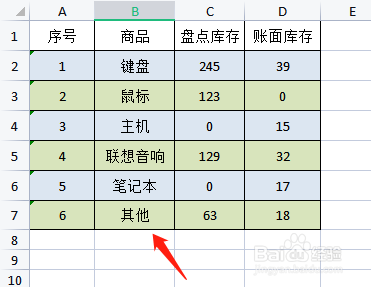1、新建一个Excel表格,输入文字内容,如图所示。
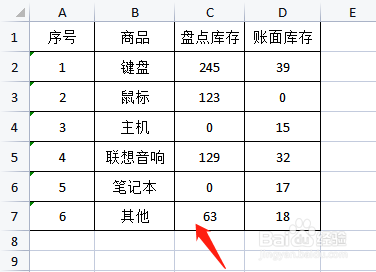
2、我们需要隔行填充颜色,选中第一行,单击开始选项卡,填充“蓝色”,选中第二行,同样的操作步骤,填充绿色。
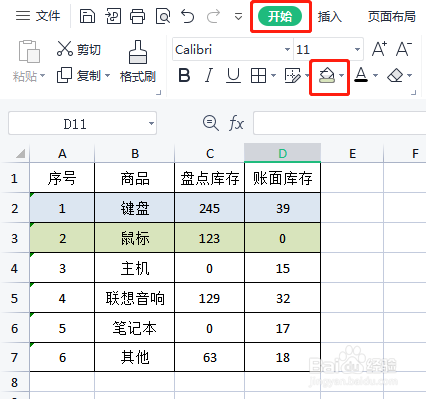
3、选中不同颜色的两行,双击开始菜单下的“格式刷”。
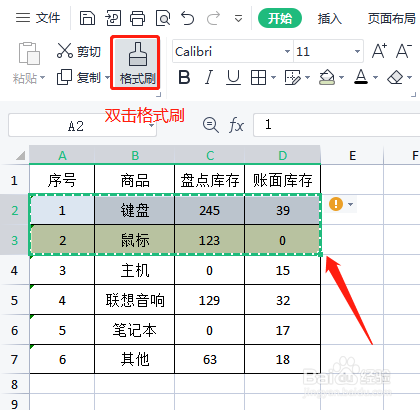
4、当出现格式刷标志时,从左向右,依次向下刷。
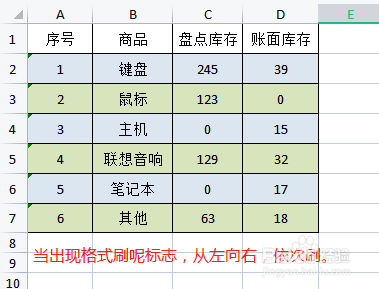
5、最后设置完成,如图所示。
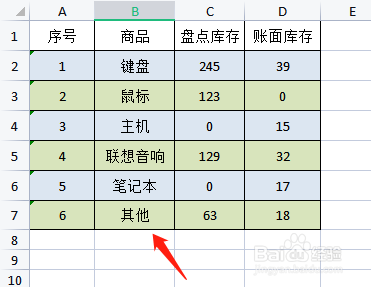
时间:2024-10-14 03:04:10
1、新建一个Excel表格,输入文字内容,如图所示。
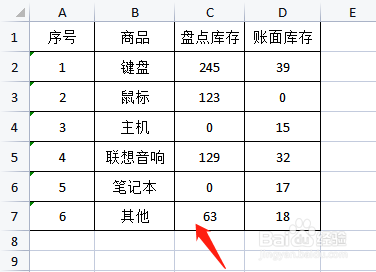
2、我们需要隔行填充颜色,选中第一行,单击开始选项卡,填充“蓝色”,选中第二行,同样的操作步骤,填充绿色。
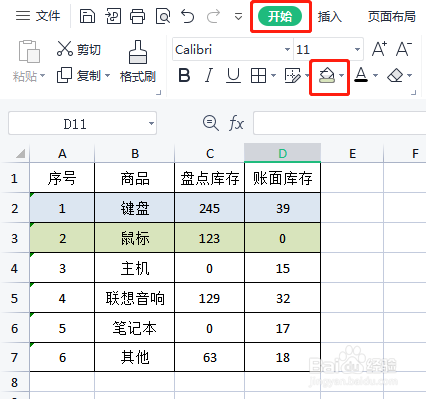
3、选中不同颜色的两行,双击开始菜单下的“格式刷”。
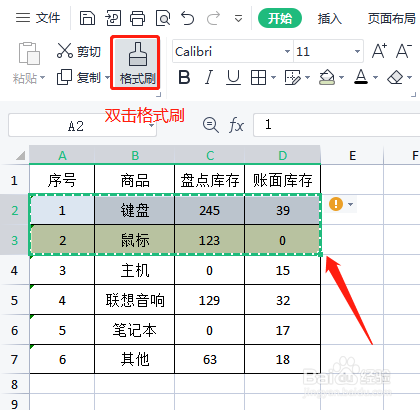
4、当出现格式刷标志时,从左向右,依次向下刷。
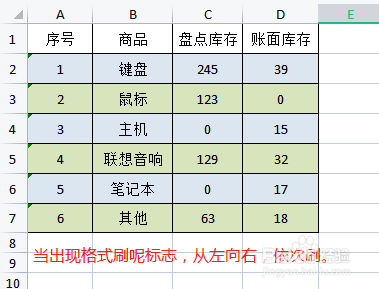
5、最后设置完成,如图所示。